Ако искате да прегледате историята на сърфирането си в Chrome, щракнете върху „Още опции“ (трите точки) и след това изберете „История“. Но знаете ли, че Google Chrome също поддържа подобна функция, наречена „Спомени“? Мислете за Спомените като подобрена версия на Историята.
Какво е „Спомени“ в Chrome?
Memories е вградена функция на Chrome, която запазва вашата история на сърфиране и я организира в категории. Можете да го използвате дори когато превключвате между различни акаунти. Например, превключете от личния си акаунт в Google към вашия акаунт в G-Suite. Можете да използвате Memories, за да прегледате заедно историята си на сърфиране. Memories организира вашата история на сърфиране в различни карти въз основа на конкретни категории.
Как да активирате Google Chrome Memories
- Отворете нов раздел и въведете Chrome://flags#memories в адресната лента.
- Удари Въведете за да отворите менюто с флагове.
- Използвайте падащото меню до Спомени за да активирате тази функция.
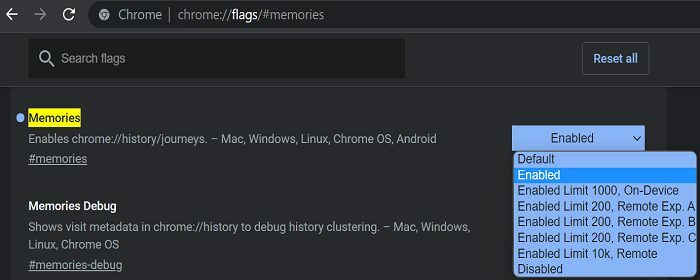
- Можете също да персонализирате настройките си и да изберете колко голям искате да бъде клъстерът История.
- Рестартирайте браузъра си, за да приложите промените.
Ако не можете да активирате тази опция, отидете на Помогне, изберете Относно Google Chrome и провери за обновления. Актуализирайте Chrome до най-новата версия и опитайте отново да активирате Memories.

Имайте предвид, че Memories все още е експериментална функция. Ако активирането му нарушава други функции на браузъра, винаги можете да го изключите.
Между другото, ако искате да изчистите данните си за сърфиране, щракнете върху Повече опций и изберете История. След това щракнете Изчистване на данните за сърфиране, използвай Времеви интервал падащо меню и изберете През цялото време. Изберете Изчистване на данните за да изчистите историята си на сърфиране.

Заключение
За да активирате Google Chrome Memories, отворете нов раздел на браузъра и въведете Chrome://flags#memories в адресната лента. Използвайте падащото меню и изберете Разрешено за да включите функцията.
Какво мислите за Chrome Memories? Какво бихте подобрили за тази функция? Споделете вашите идеи в коментарите по-долу.